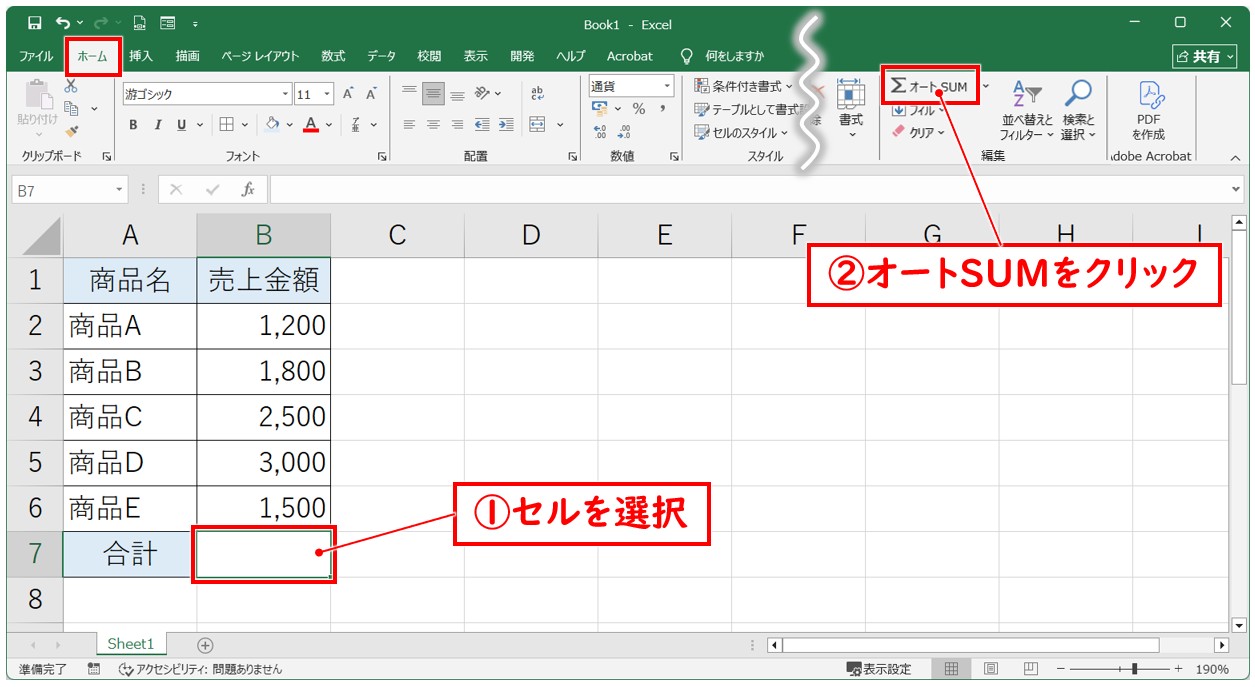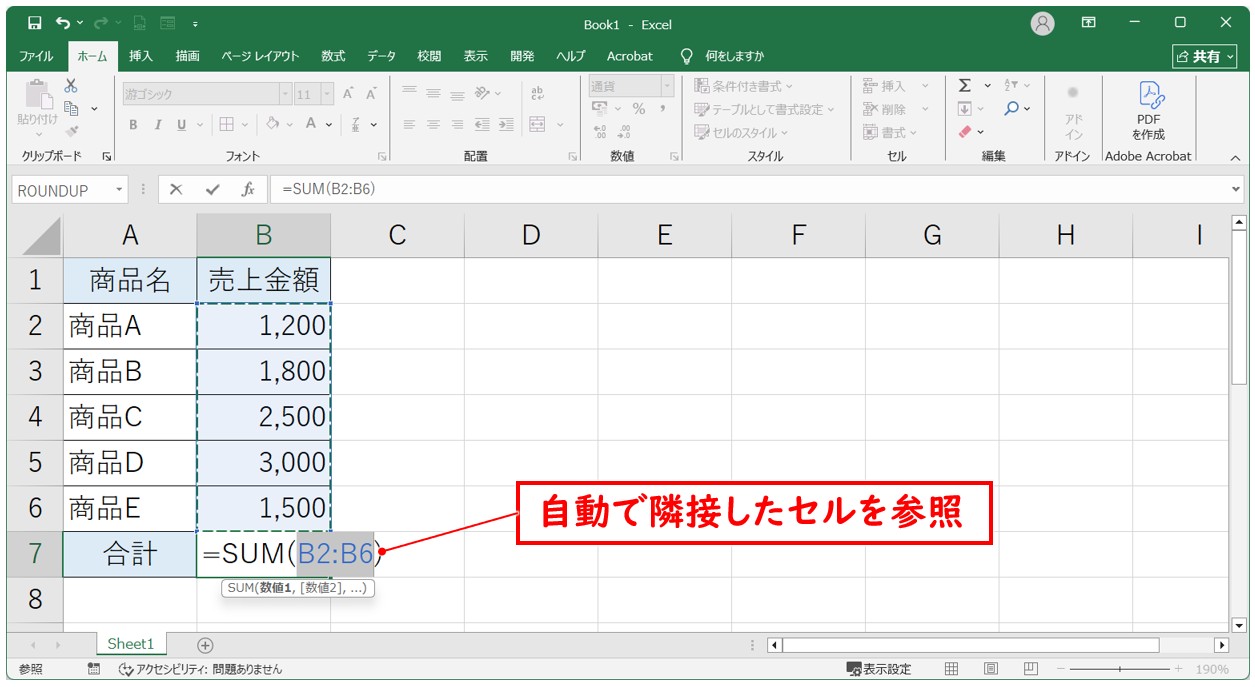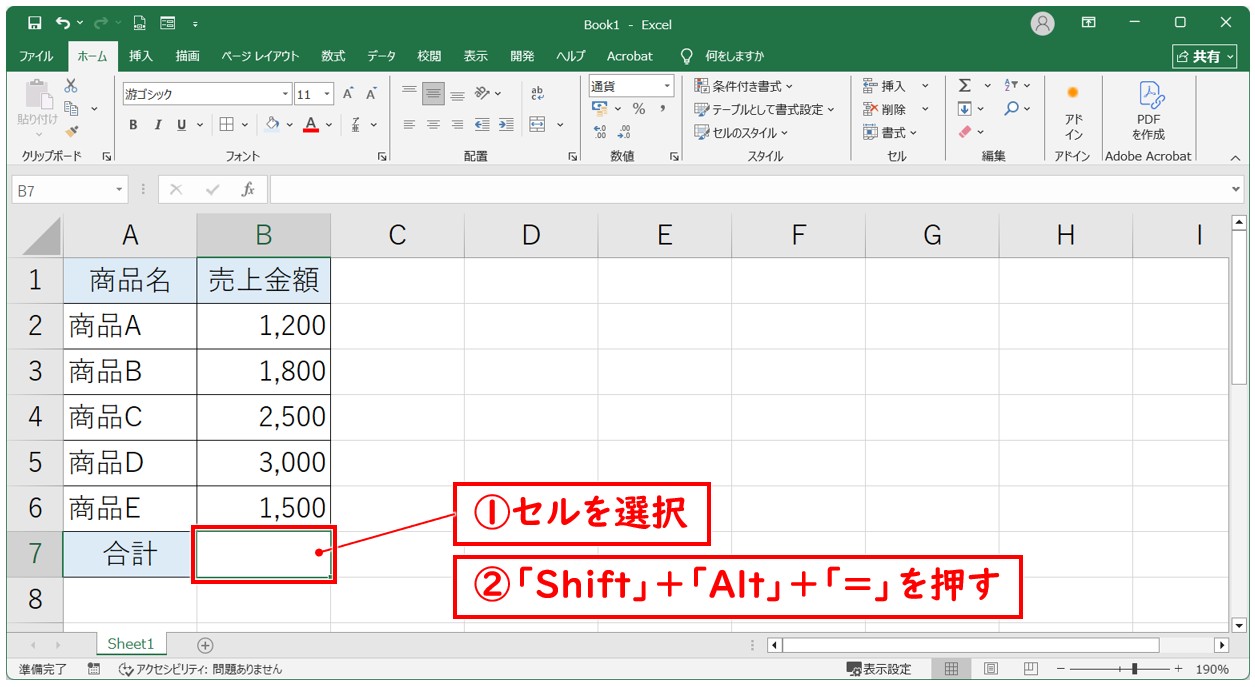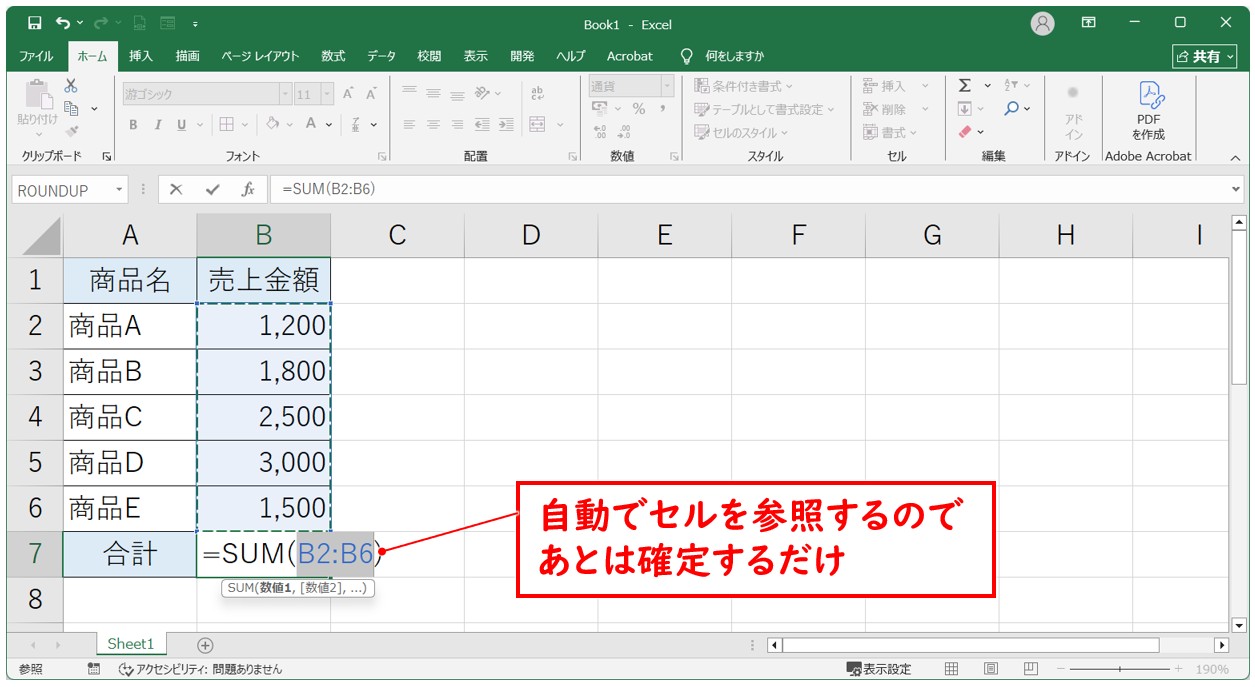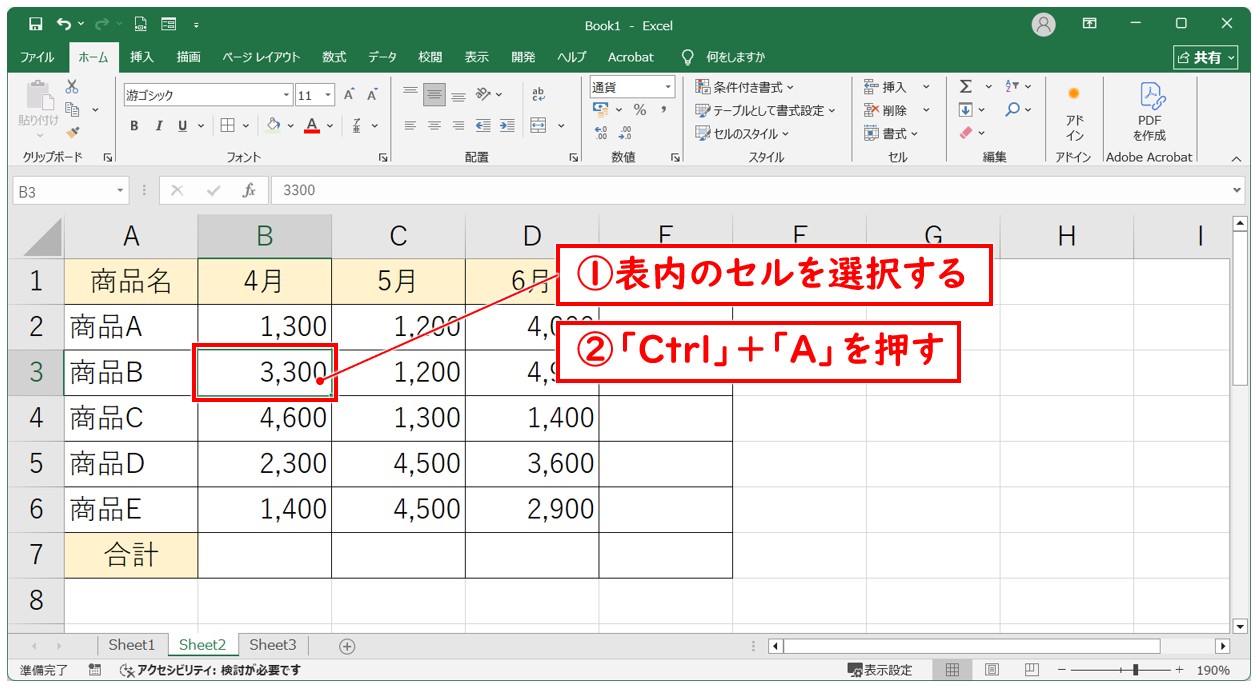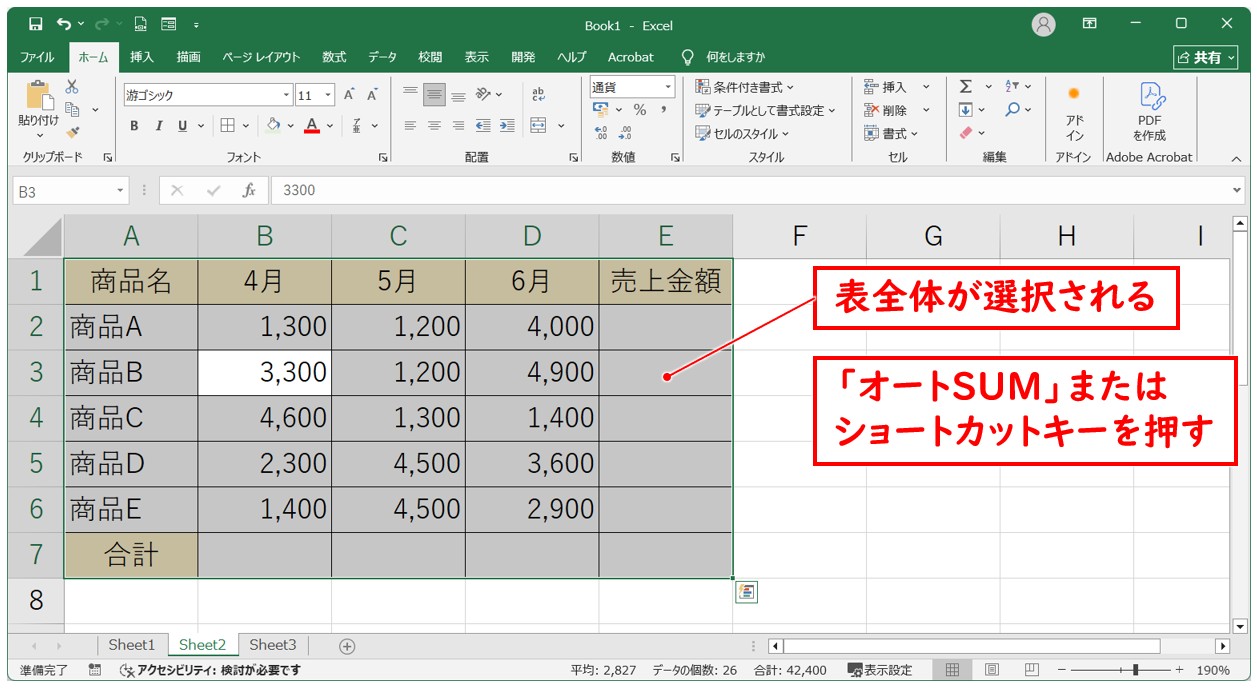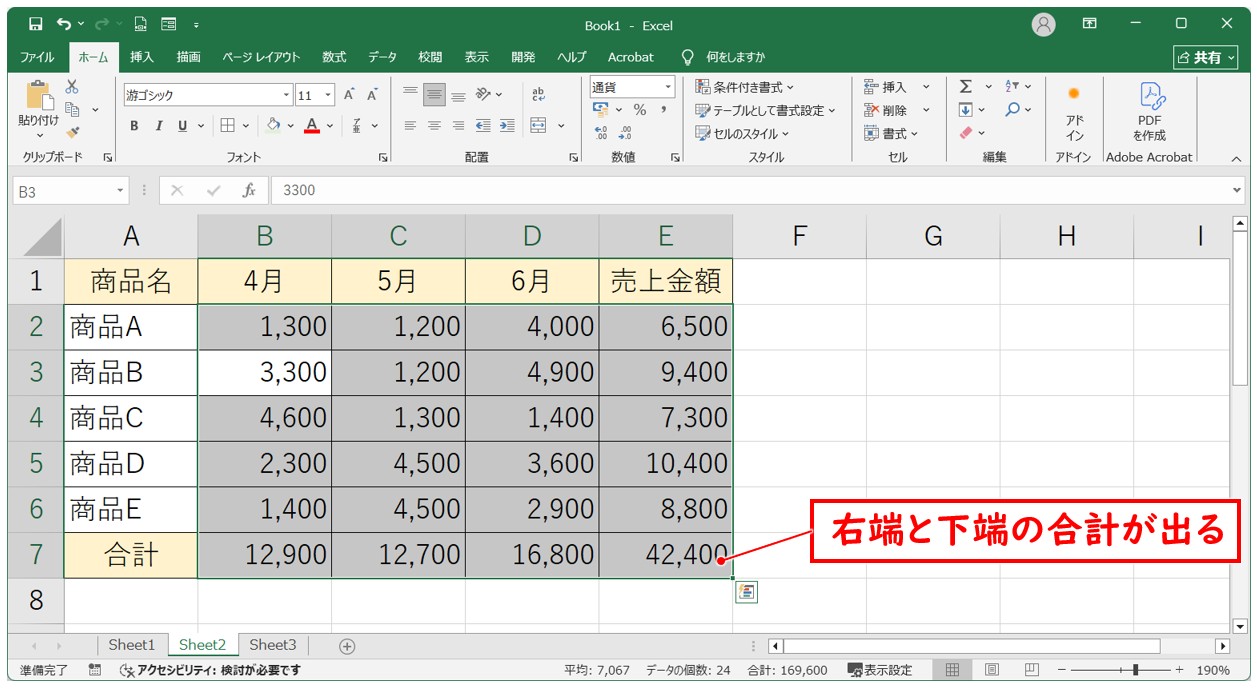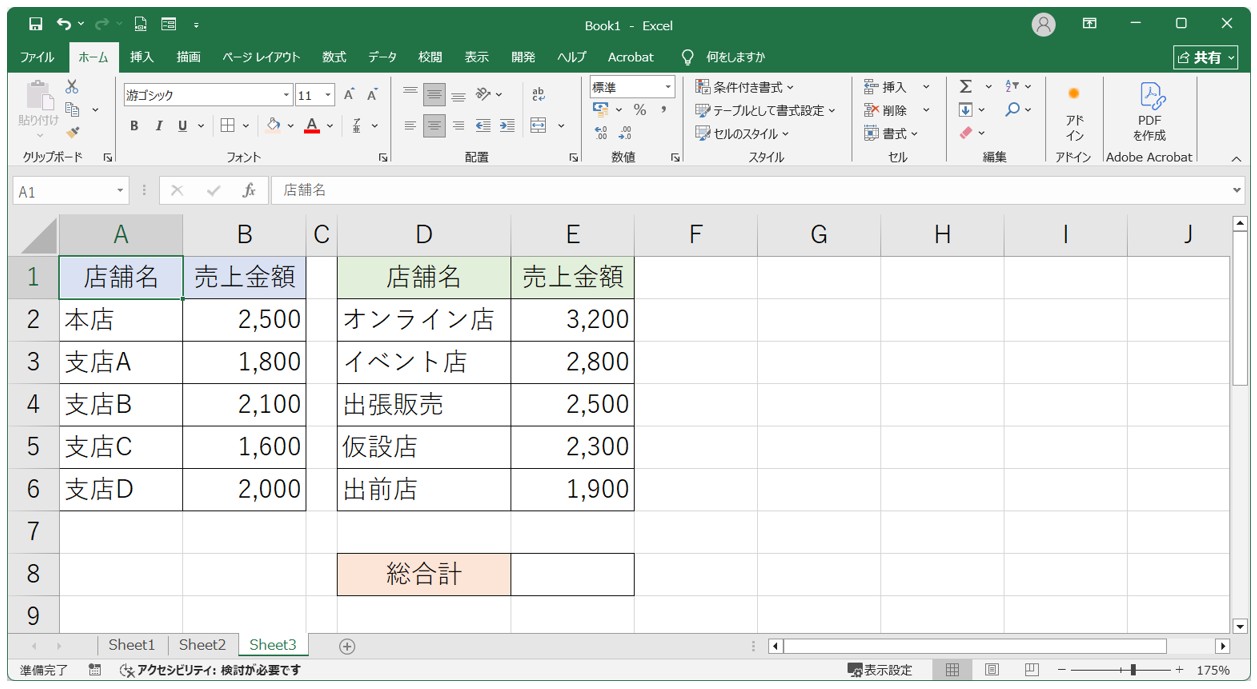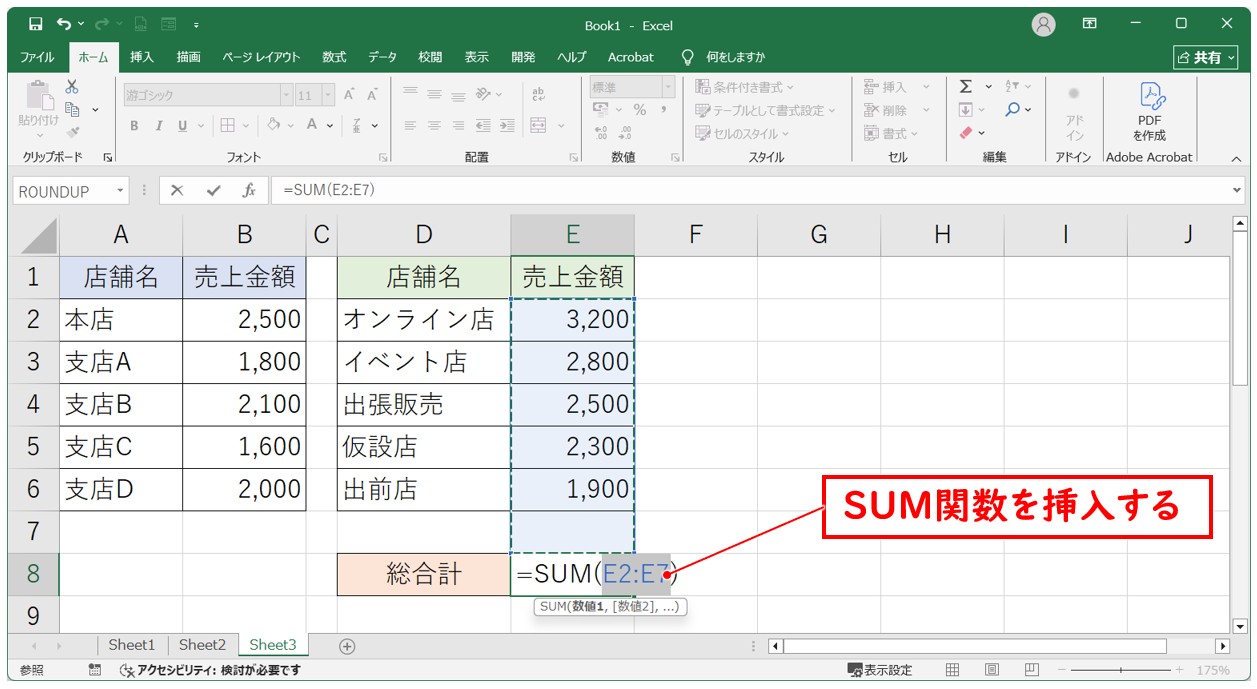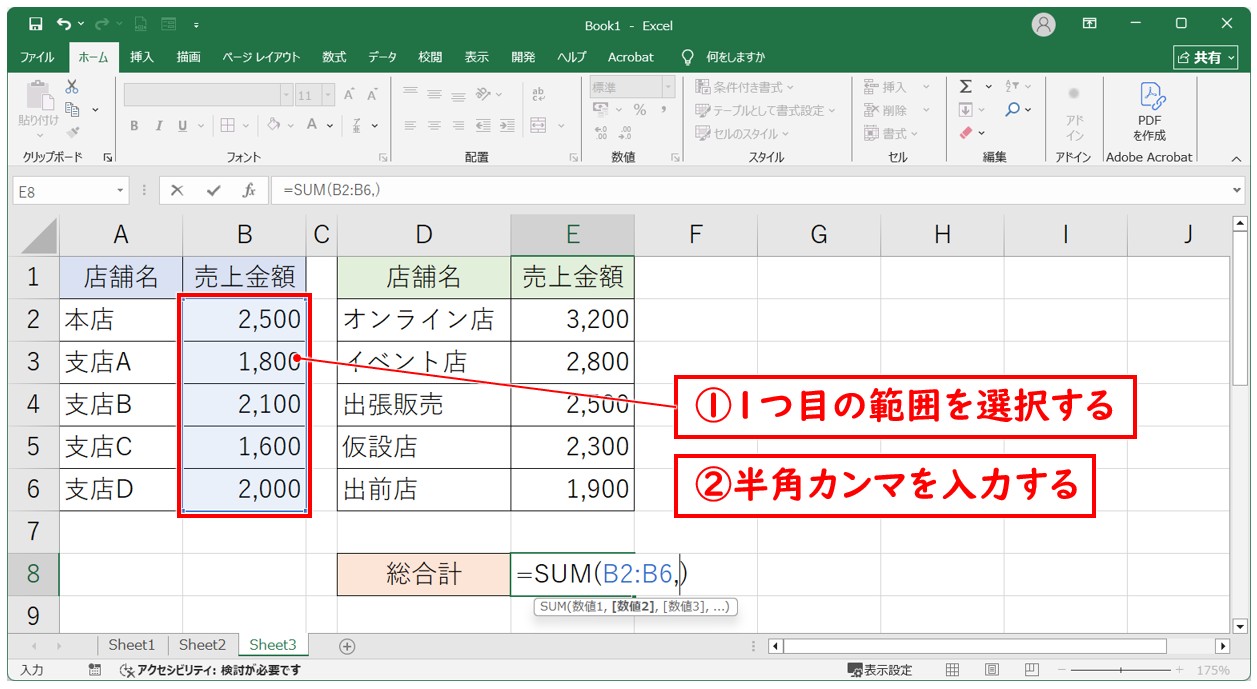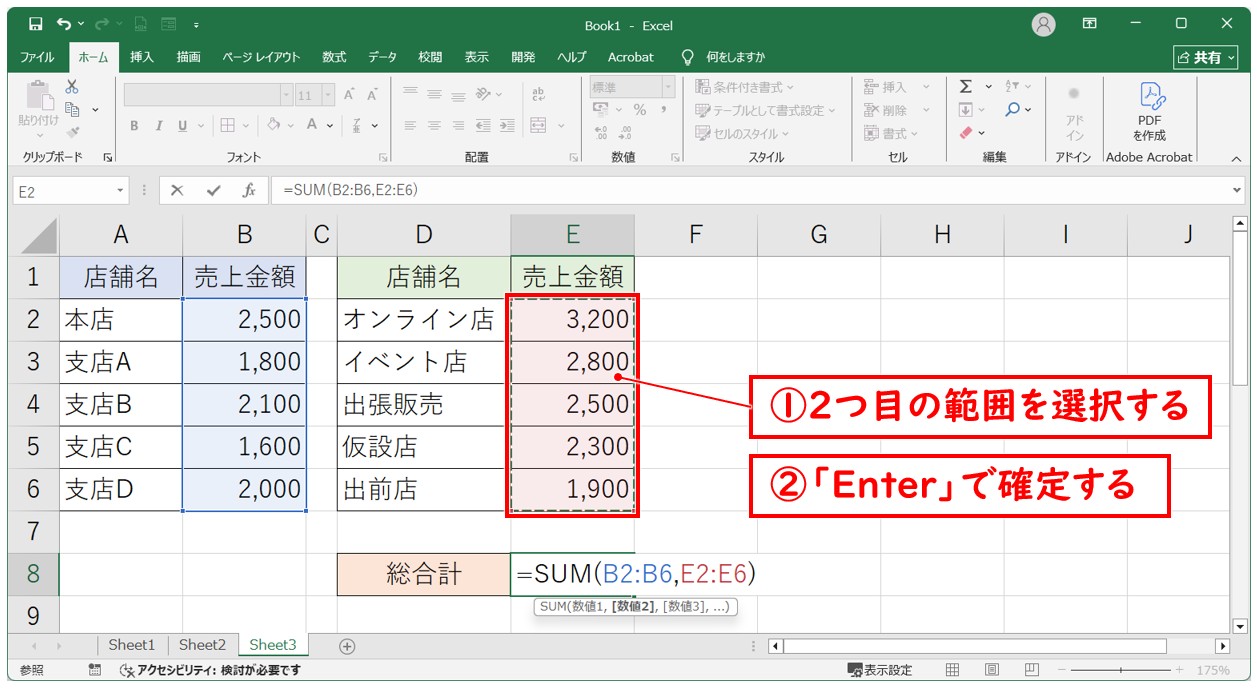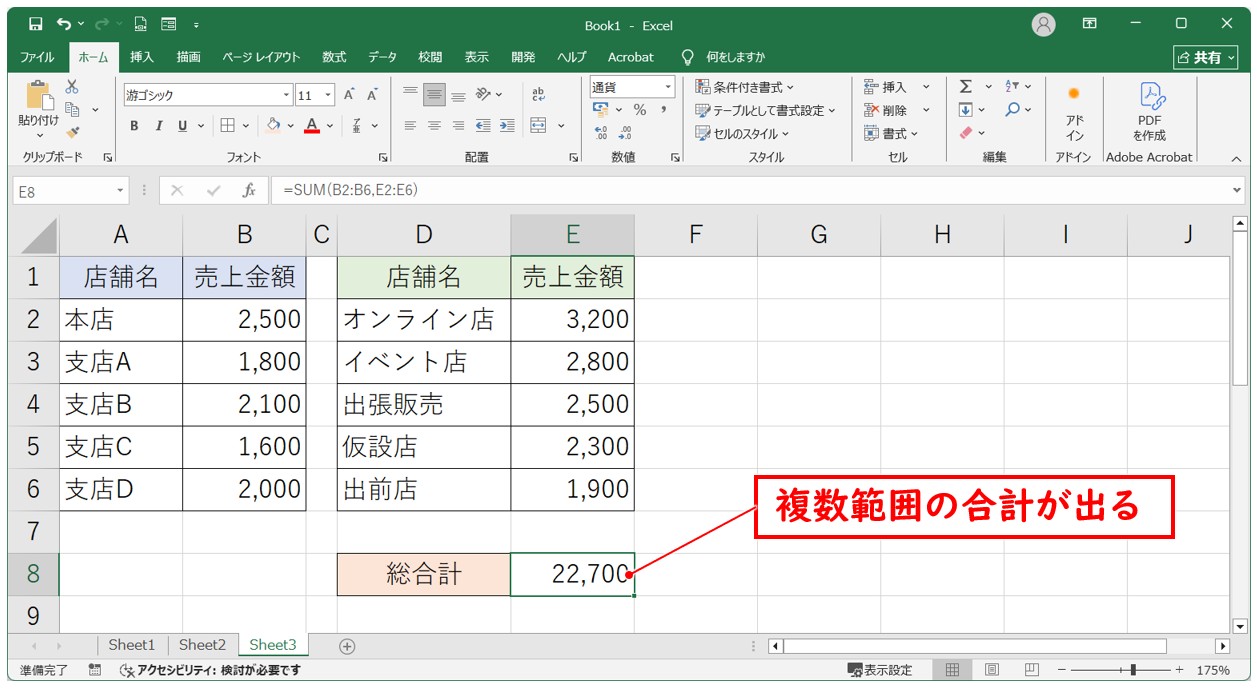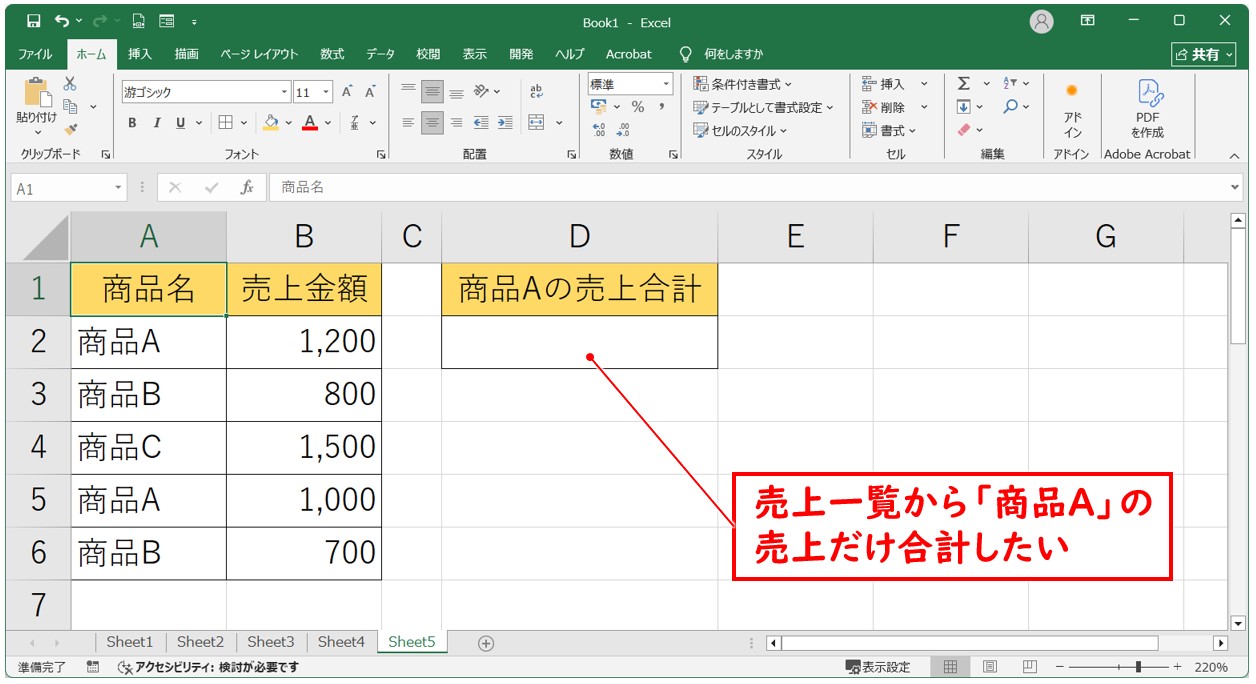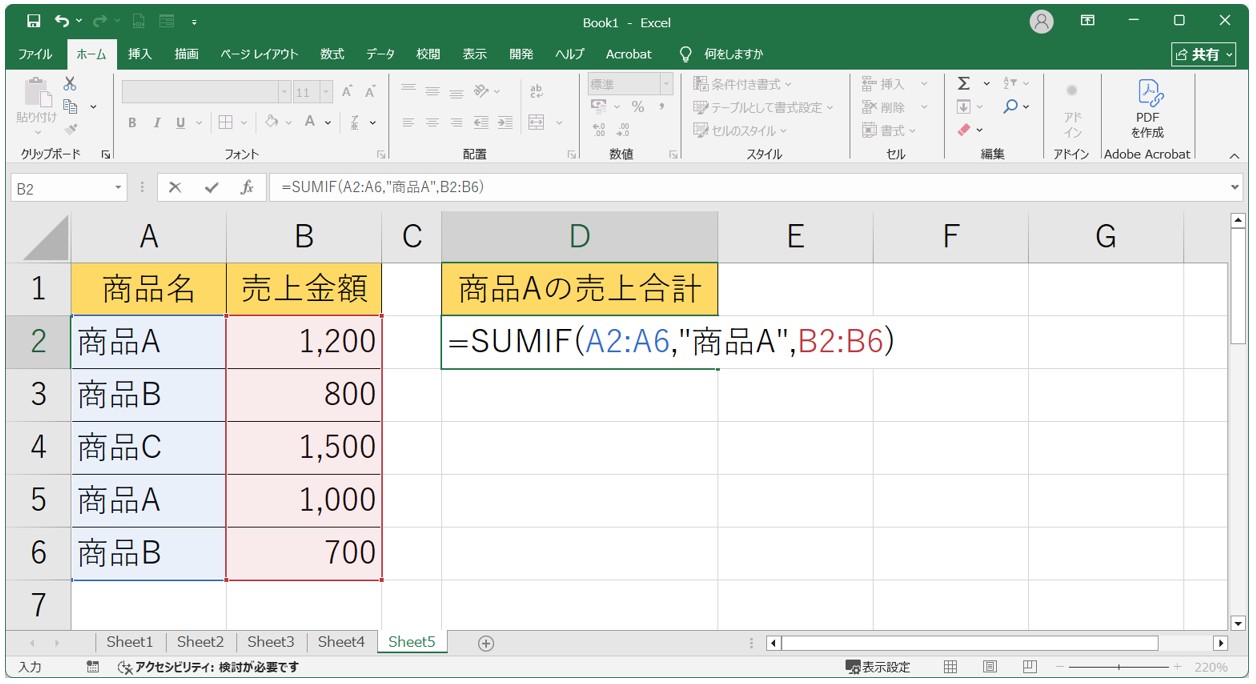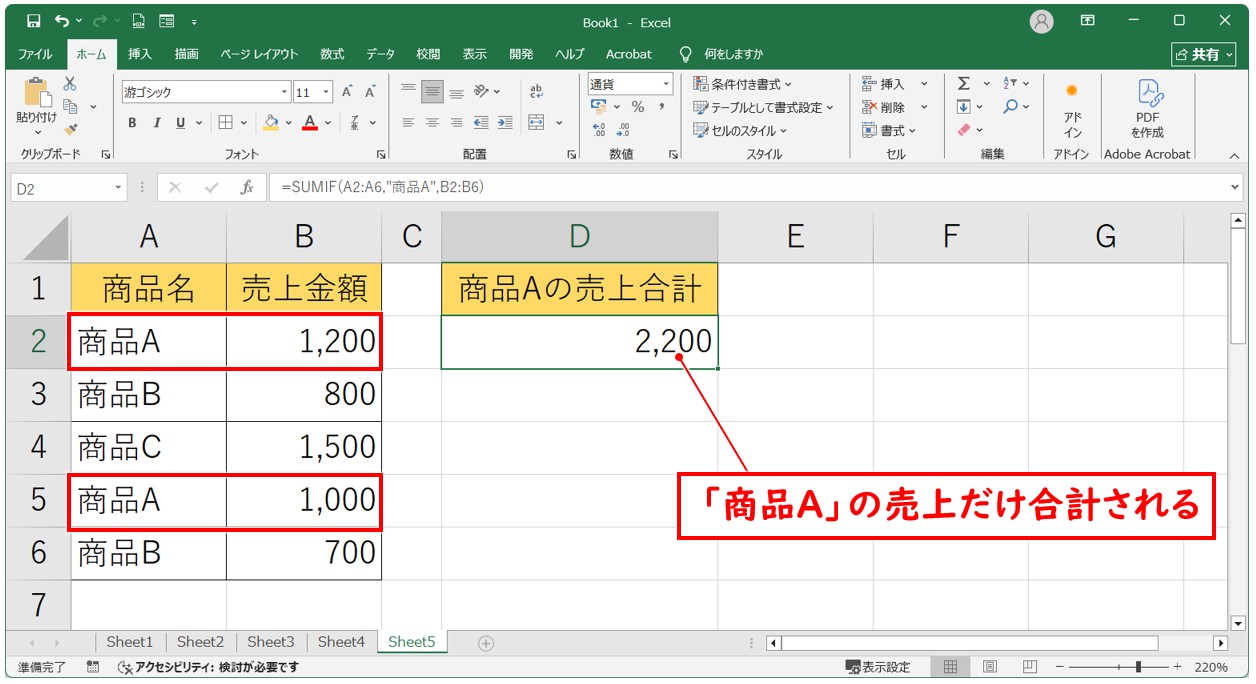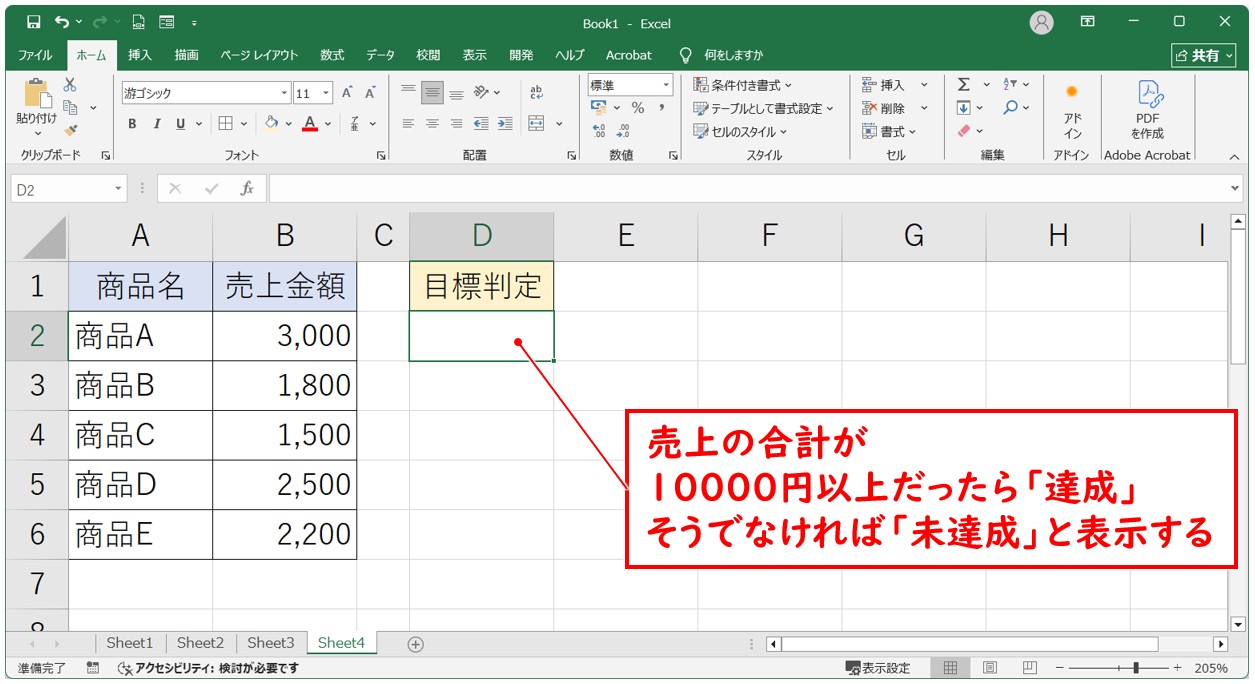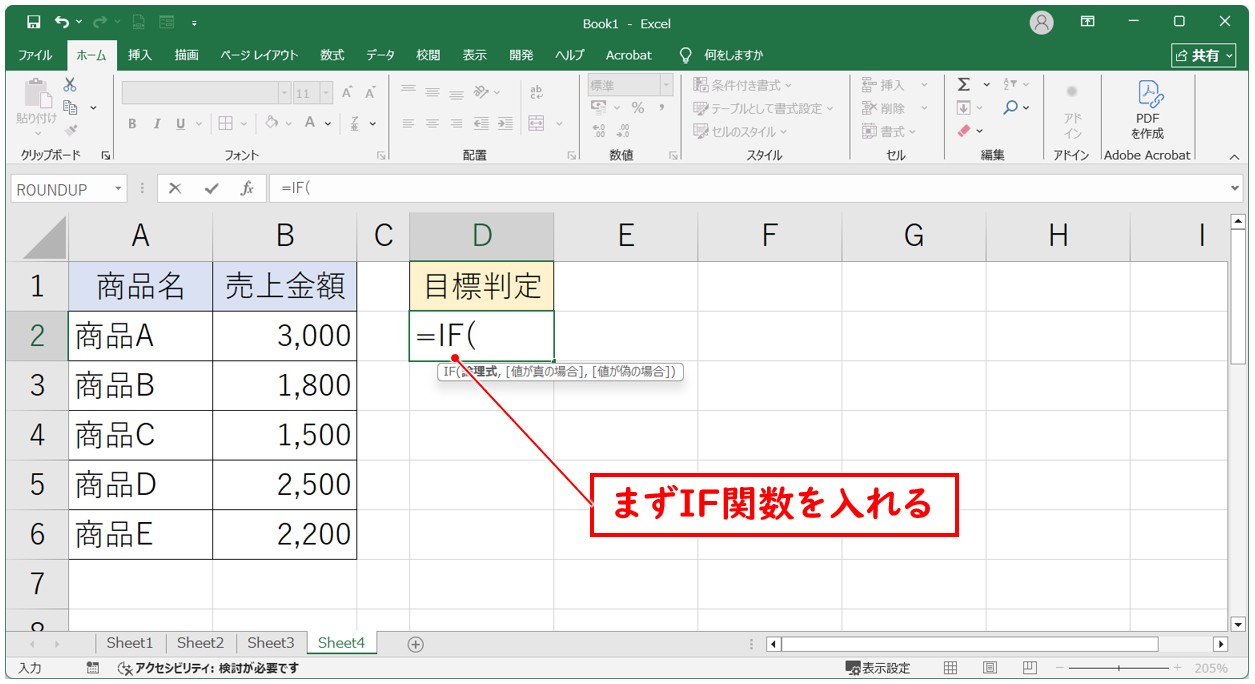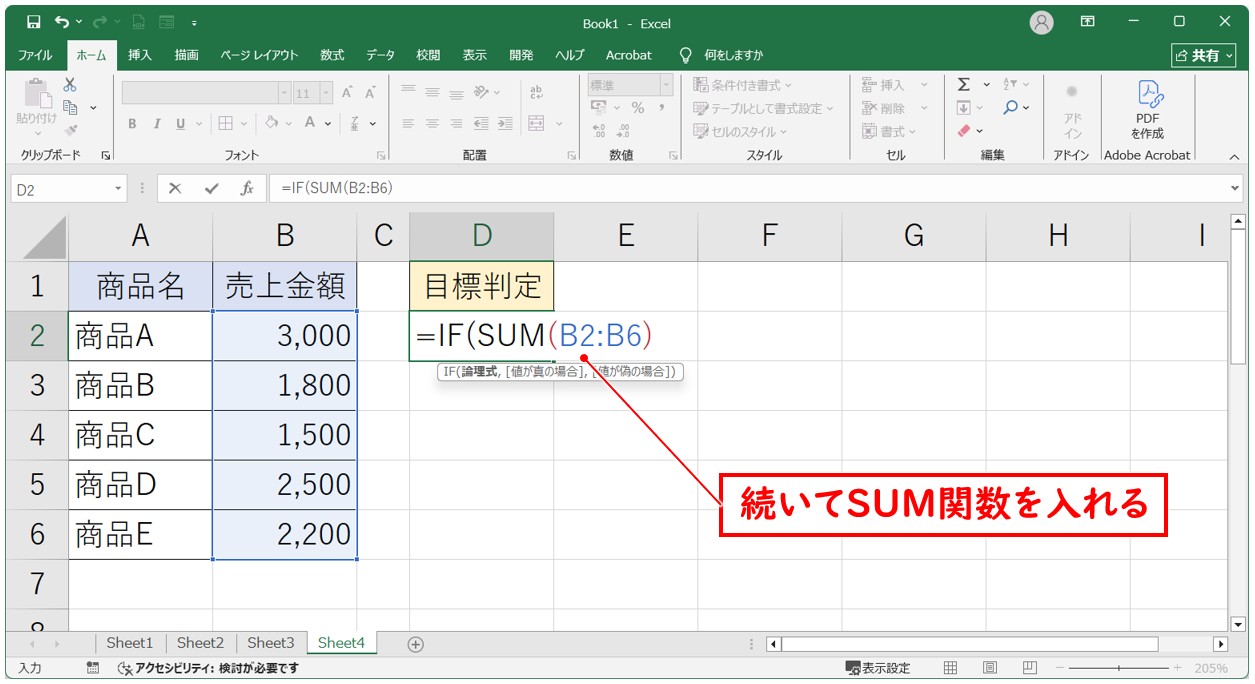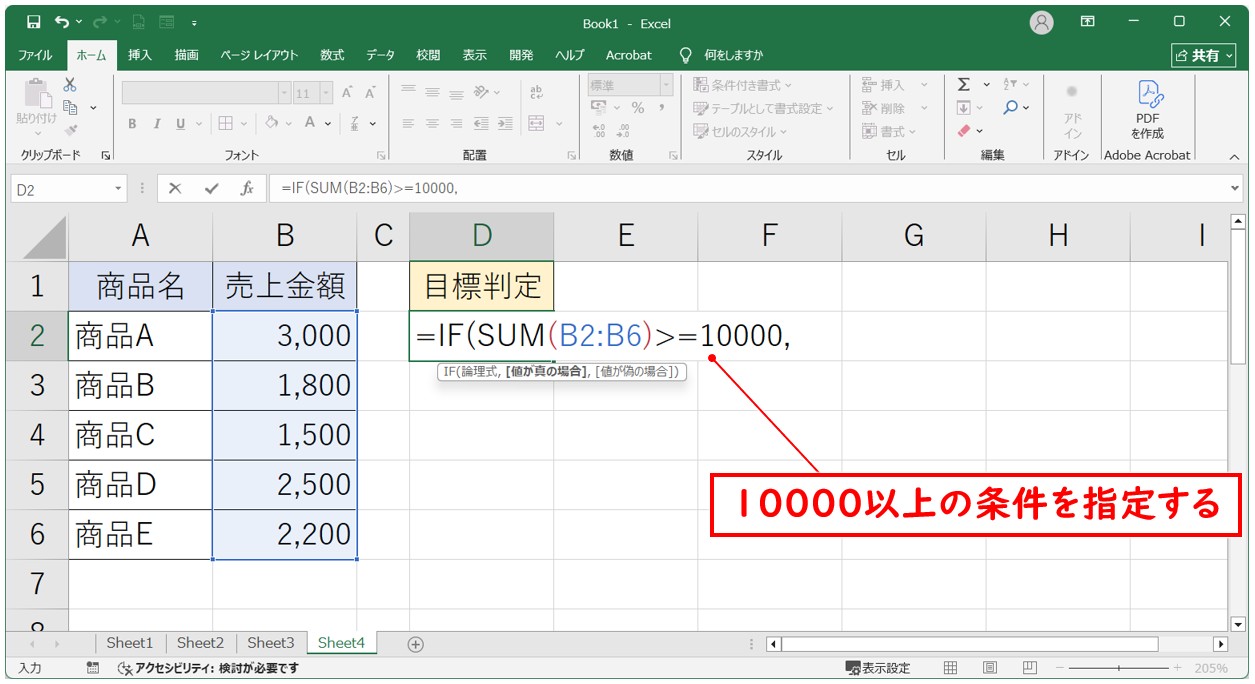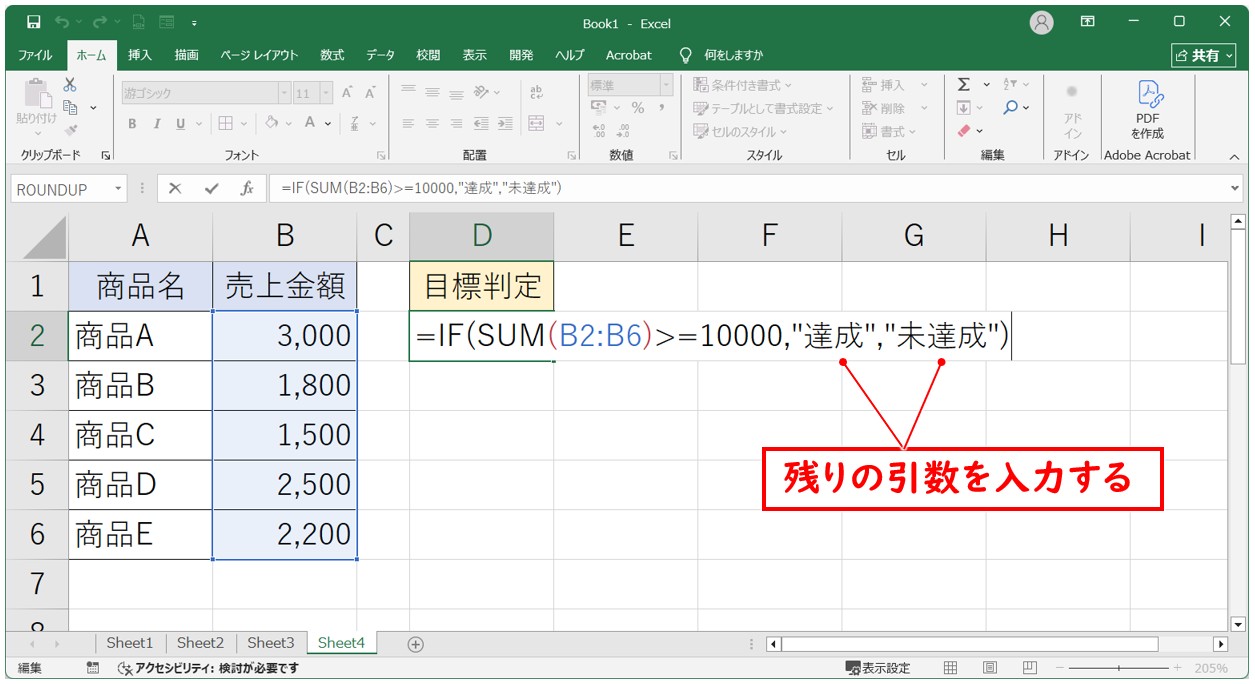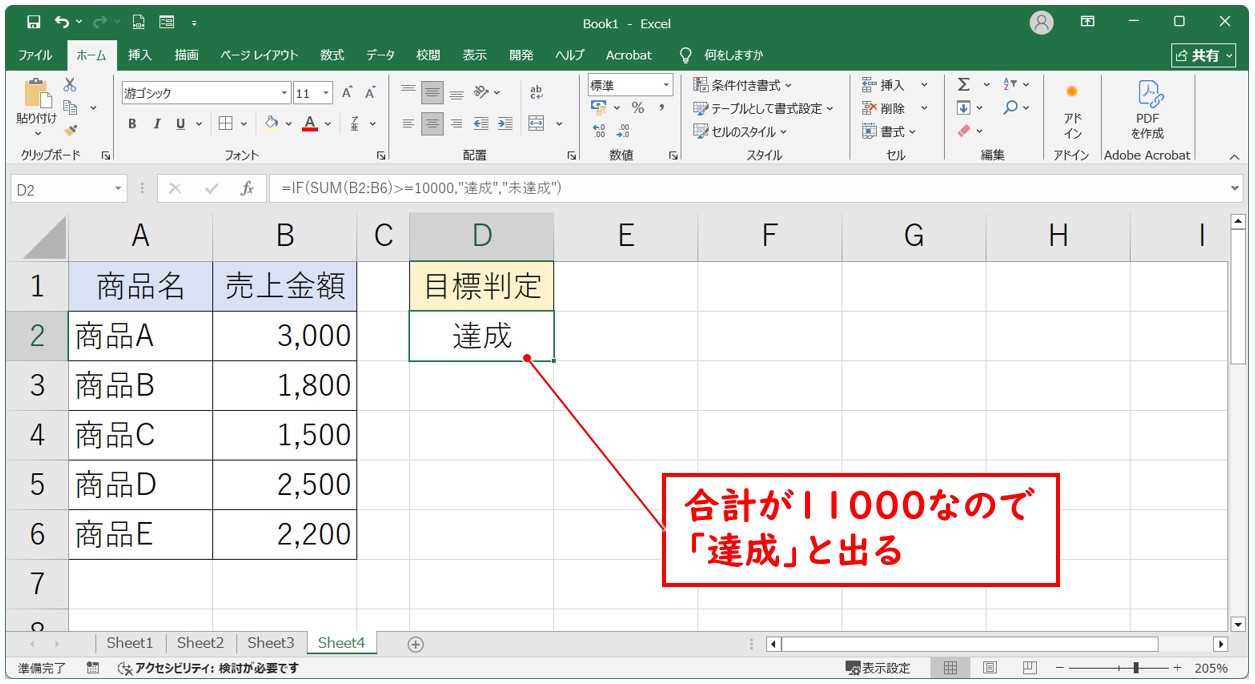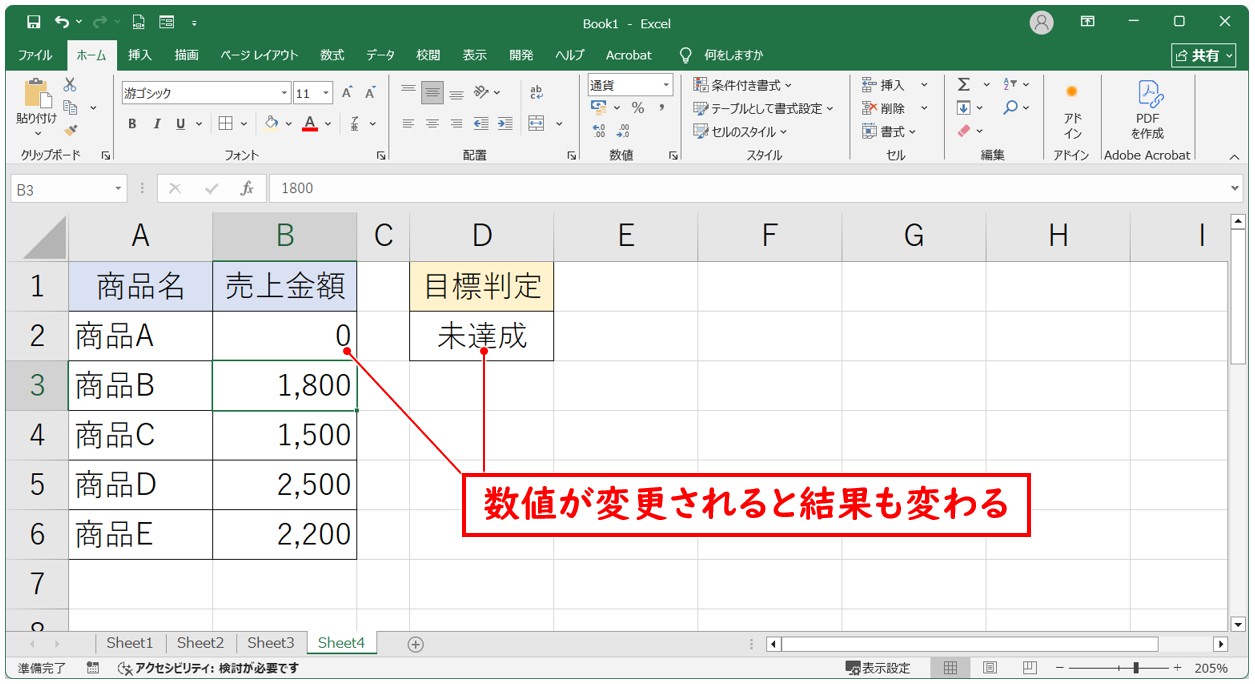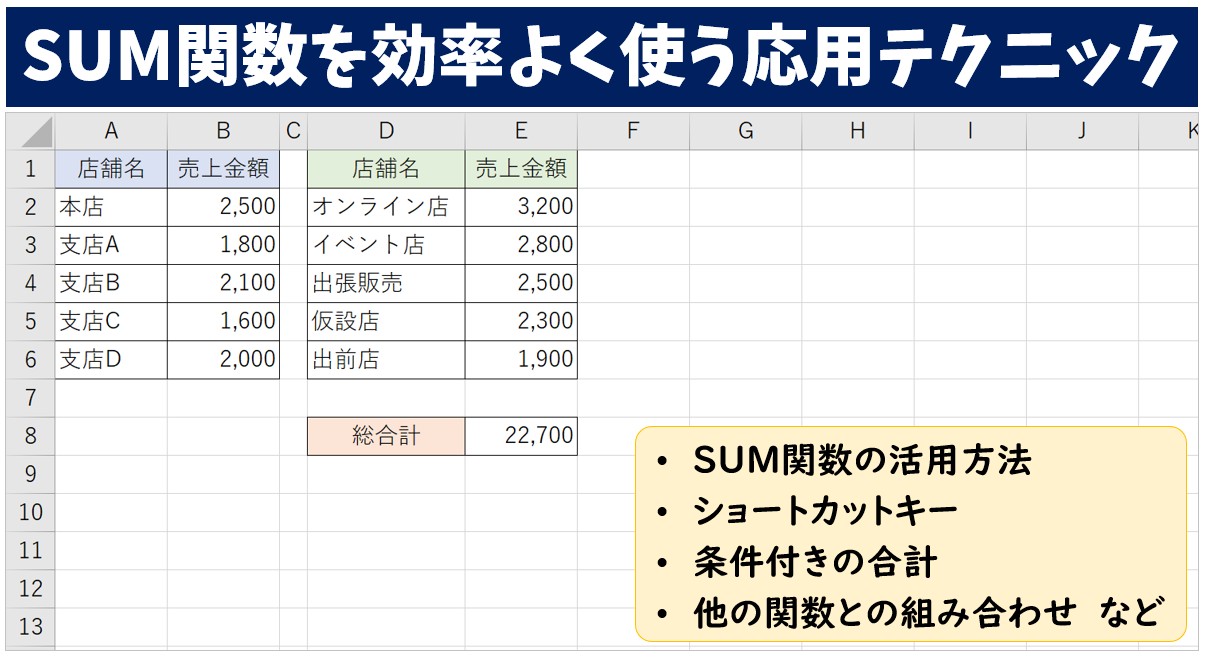
Excel(エクセル)で合計を出すときに便利な「SUM関数」ですが、「もっと効率よく使いたい」「条件をつけて合計したい」「他の関数と組み合わせて使いたい」など、基本だけでは物足りないと感じていませんか?
実はSUM関数は、単に数値を足すだけでなく、IF関数などと組み合わせることで「一定条件を満たすデータだけを合計する」といった応用的な使い方もできます。
ですが、構文を少し間違えただけで正しい結果が出なかったり、どこに関数を入れればいいのかわからなくなったりすることも多いです。
SUM関数の仕組みと応用パターンをしっかり理解しておくことで、複雑な計算を自動化でき、手作業で確認する手間も減ります。
作業スピードが上がるだけでなく、集計ミスの防止にもつながります。
そこで今回の記事では、「SUM関数をより便利に使いこなす」ための応用方法をわかりやすく解説します。
ぜひ参考になさってください。
エクセル操作情報
Excel(エクセル)でSUM関数を使って掛け算をする方法を徹底解説|配列数式
Excel(エクセル)|足し算に役立つSUM関数の基本操作|条件付きで合計を出す方法
ExcelのSUM関数って難しい…
そんなお悩み、当教室のレッスンで一気に解決できます。
✔ 基本操作からしっかり学べる
✔ 「見てマネするだけ」で自然と覚えられる
✔ わからないところはすぐ質問できるから安心
文字を読むのが苦手でも大丈夫。
「実践重視のレッスン」+「元パソコンが苦手だった講師のサポート」で、着実に「感覚としてExcelに慣れていく」ようになります。
詳細は下記をご覧ください。
SUM関数の基本的な使用方法
エクセルで数値を合計するとき、最もよく使われるのが「SUM関数」です。
SUM関数を使うと、たとえば売上の合計や点数の合計などを自動で計算できます。
手作業で足し算をするよりもミスが減り、効率的に作業を進められるのが大きなメリットです。
ここでは、SUM関数の基本的な使い方や便利なショートカットキーについて、実際の操作手順を交えてわかりやすく解説します。
SUM関数の基本的な使い方
SUM関数は、指定した範囲の数値をすべて足し合わせるための関数です。
まずは、基本の構文を見てみましょう。
構文:=SUM(数値1, [数値2], …)
- 数値1:必ず指定する範囲や数値です。
- [数値2]:追加で合計したい範囲や数値を指定できます(省略も可能)。
たとえば、セル【A1】からセル【A5】までの数値を合計したい場合は、次のように入力します。
=SUM(A1:A5)
この数式を入力すると、セル【A1】~セル【A5】の合計値が自動的に表示されます。
SUM関数は「ホーム」タブの「編集」グループにある「オートSUM」ボタンを使うと便利です。
Excel(エクセル)の操作が苦手な方のために、操作する上でのコツをまとめたページを用意しました。
「パソコン教室パレハのLINE友達登録」(無料)で「パソコンに役立つ豪華15大特典」をお送りしております。
Excel(エクセル)の操作はもちろん、パソコンが苦手な方に役立つ特典を15個ご用意しております。
良かったら下記からご登録ください。
SUM関数のショートカットキー
SUM関数を使うとき、ショートカットキーを覚えておくと作業がとても早くなります。
オートSUMのショートカットキーは、「Shift」+「Alt」+「=(イコール)」キーで、この3つのキーを同時に押します。
たとえば、合計を表示したいセル【B7】を選択した状態で「Shift」+「Alt」+「=」を押すと、エクセルが自動的に範囲を判断して数式を入力してくれます。
あとは「Enter」キーを押すだけで合計が表示されます。
このショートカットは、覚えておくと日常の集計作業が非常にスムーズになります。
数字の合計をよく扱う方には、ぜひおすすめの操作です。
SUM関数のショートカットキーについては、下記の記事で解説していますのでご覧ください。
SUM関数のショートカットキーで合計を出す|その他のショトカと組み合わせで効率爆上げ
ExcelのSUM関数って難しい…
そんなお悩み、当教室のレッスンで一気に解決できます。
✔ 基本操作からしっかり学べる
✔ 「見てマネするだけ」で自然と覚えられる
✔ わからないところはすぐ質問できるから安心
文字を読むのが苦手でも大丈夫。
「実践重視のレッスン」+「元パソコンが苦手だった講師のサポート」で、着実に「感覚としてExcelに慣れていく」ようになります。
詳細は下記をご覧ください。
SUM関数を効率よく使う
SUM関数は、単に合計を求めるだけでなく、ちょっとした工夫で作業をさらに効率化できます。
ここでは、縦と横の合計を一度に求める方法や、離れた範囲の合計を同時に計算する方法を紹介します。
これらを覚えておくと、集計作業のスピードが大きく変わります。
縦横の集計を一度で行う
エクセルでは、縦(列)の合計と横(行)の合計をまとめて出すことができます。
毎回ひとつずつ関数を入れるよりも効率的に集計できるので、表全体の合計を出すときにとても便利です。
【操作手順】
- 表全体選択します。(すばやく選択したいときは、「Ctrl」+「A」キーを使うと便利です。)
- 範囲を選択したまま、「オートSUM」または、ショートカットキーを押します。
- 各行と各列の合計が自動的に表示され、右端と下端に合計結果が追加されます。
この方法を使うと、縦と横の集計を一度に済ませられるため、表全体の合計確認がとても簡単になります。
複数範囲の合計を求める
ひとつの表だけでなく、離れた場所にあるデータをまとめて合計したい場面もあります。
そんなときは、SUM関数に複数の範囲を指定して計算しましょう。
離れた場所に2つの表がある場合でも、次のように範囲をカンマで区切って指定すればまとめて合計できます。
=SUM(B2:B6, B9:B13)
このように入力すると、セル【B2】~【B6】とセル【B9】~【B13】の売上金額を合計してくれます。
複数の範囲を合計するときは、範囲を「,(カンマ)」で区切るのがポイントです。
入力後にEnterキーを押して、結果が想定どおりの合計になっているか必ず確認しましょう。
このように、SUM関数は少し使い方を工夫するだけで、手間を大きく減らすことができます。
教室に通う時間がなくてちょっとずつ覚えたいという方向けの「パソコン苦手さん向け通信講座」を作りました。
基本から順番に「実践で覚えるのではなく慣れていく」教材を使います。
「文字を読むのが苦手…」という方でも大丈夫。
動画とセットで感覚的に身につけられます。
SUM関数の応用テクニック
ここからは、もう一歩進んだ「応用テクニック」を紹介します。
条件を指定して合計を出したり、他の関数と組み合わせて使うことで、より実務に役立つ集計ができるようになります。
条件付きで合計する方法
「特定の条件に合うデータだけを合計したい」というときは、SUMIF関数を使います。
たとえば「1000円以上の売上だけを合計したい」「特定の商品だけを集計したい」といった場合に便利です。
SUMIF関数の構文は
=SUMIF(範囲,検索条件,合計範囲)
このようになっています。
各引数の意味は
- 範囲:条件を調べる対象(例:商品名や数値など)
- 条件:どのデータを合計するかを決める基準
- 合計範囲:実際に合計したい数値の範囲(省略した場合は「範囲」と同じ範囲を合計)
となっており、指定した条件に一致したデータだけで合計を出すことができます。
例えば、「商品Aの売上合計」を求めたい場合は、次のように入力します。
=SUMIF(A2:A6, "商品A", B2:B6)
この数式では、セル【A2】~【A6】の中から「商品A」と一致する行を探し、その行のセル【B2】~【B6】の数値を合計します。
結果として、「商品A」の合計が表示されます。
また、条件に「>1000」や「<=5000」などの比較演算子を使えば、「1000円以上」「5000円以下」といった条件で合計することもできます。
条件を上手に使い分けることで、必要なデータだけを効率よく集計できます。
SUMIF関数の使い方については、下記の記事で解説していますのでご覧ください。
Excel(エクセル)|SUMIF関数使い方|条件に合った値の合計
また、SUMIFS関数を使えば複数の条件を指定して合計を出すことができます。
SUMIFS関数については、下記の記事で解説していますのでご覧ください。
エクセル|SUMIFS関数の使い方|複数条件の合計方法・クロス集計
他の関数と組み合わせて使う
SUM関数は、他の関数と組み合わせることで「条件に応じた結果を表示する」といった柔軟な使い方ができます。
実務で役立つ使い方の1つが、IF関数との組み合わせです。
IF関数にSUM関数をネストする
たとえば、「売上の合計が10,000円以上なら“達成”、それ以外は“未達成”と表示したい」場合は、次のように入力します。
=IF(SUM(B2:B6)>=10000, "達成", "未達成")
この数式では、まずSUM関数でセル【B2】~【B6】の合計を求めます。
次に、合計が10,000以上なら「達成」、そうでなければ「未達成」と表示します。
このようにIF関数の中にSUM関数を入れることで、「集計結果に基づいて判定する」という使い方が可能になります。
売上目標の達成チェックや、経費の上限確認など、実務でも使える応用テクニックです。
IF関数の使い方については、下記の記事で解説していますのでご覧ください。
Excel(エクセル) | IF関数の使い方を基礎から応用まで徹底解説
SUM関数を使いこなして効率化しよう
いかがでしたか?
SUM関数は、エクセルで最も使用頻度の高い関数のひとつです。
単純な合計だけでなく、縦横の集計や複数範囲の合計、条件付きの集計、さらにはIF関数などとの組み合わせまで理解しておくことで、データ処理の精度とスピードが大きく向上します。
今回紹介した内容を身につけることで、「単に合計を出す」から「目的に応じた柔軟な集計ができる」段階へとステップアップできます。
SUM関数の魅力は、どのレベルのユーザーでも活用しやすい点にあります。
基本的な構文を覚えるだけで、どんな表でも簡単に合計を求められます。
さらに、「Ctrl」+「A」で表全体を選択して「オートSUM」を使えば、縦と横の合計を一度に出すことも可能です。
日々の集計作業の中で、ちょっとした時短効果を感じられるでしょう。
一方で、SUMIF関数を使えば「条件に合うデータだけを合計」できるようになり、より実践的な集計が可能になります。
売上の中から特定の商品や金額だけを抜き出して合計するなど、業務での活用範囲が広がります。
また、IF関数とSUM関数を組み合わせることで、合計結果に基づいた判断や表示を自動化できます。
これらの使い方を理解しておくことの最大のメリットは、「自分の目的に合わせてデータを扱えるようになること」です。
関数を暗記して使うのではなく、「こうしたい」という目的に応じて関数を組み合わせる力が身につけば、エクセル作業の自由度がぐっと高まります。
Excel(エクセル)が苦手であればパソコン教室で学んでみませんか?
Excel(エクセル)はかなり奥が深く、知識を得ただけは操作が身に付きにくいものです。
そんな時には、弊社のようなパソコン教室を利用するのも一つの手です。
「苦手な方専門のパソコン教室パレハ」のレッスンは、動画ではなく、直接講師に質問できる生レッスンです。
生レッスンでありながらリーズナブルに学べるのが人気の秘密です。
また、苦手な方に特化しているのでパソコンが特に苦手だと言う方には最適です。
パソコンが苦手な方でも苦労なく上達できる仕組みがあります。
詳細は下記をご覧ください。
教室に通う時間がなくてちょっとずつ覚えたいという方向けの「パソコン苦手さん向け通信講座」を作りました。
基本から順番に「実践で覚えるのではなく慣れていく」教材を使います。
「文字を読むのが苦手…」という方でも大丈夫。
動画とセットで感覚的に身につけられます。
Excel(エクセル)の操作が苦手な方のために、操作する上でのコツをまとめたページを用意しました。
「パソコン教室パレハのLINE友達登録」(無料)で「パソコンに役立つ豪華15大特典」をお送りしております。
Excel(エクセル)の操作はもちろん、パソコンが苦手な方に役立つ特典を15個ご用意しております。
良かったら下記からご登録ください。